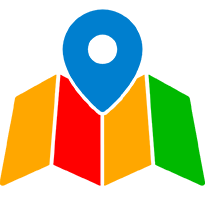Il est possible de dupliquer n’importe quelle zone directement depuis l’interface de Data Zoning, afin de gagner du temps lors de vos analyses ou de créer des variantes à partir d’une même base géographique.
Que ce soit pour adapter une zone existante à un nouveau scénario ou pour conserver un modèle type tout en travaillant sur une autre version, la duplication vous offre souplesse et rapidité.
Comment dupliquer une zone dans Data Zoning ?
étapes à suivre
- Rendez-vous dans votre liste de zones dans le tableau de bord Data Zoning.
- Sélectionnez la zone que vous souhaitez dupliquer.
- Cliquez sur le menu de droite (icône avec trois barres horizontales).
- Cliquez ensuite sur “Dupliquer”.
Une nouvelle zone sera automatiquement créée. Elle portera le même nom que la zone d’origine, suivi de _2 (ex : "Zone Paris 12" deviendra "Zone Paris 12_2").


Pourquoi dupliquer une zone ?
Gagner du temps lorsque vous avez besoin de créer plusieurs variantes d’une zone existante.
Tester différents scénarios sans altérer la version d’origine.
Créer une version modifiée pour un client différent ou un usage interne.
Comparer des données démographiques, concurrentielles ou de flux sur une même base géographique.
Que peut-on faire avec la zone dupliquée ?
Une fois la zone dupliquée, vous pouvez :
- La renommer selon vos besoins,
- Modifier son périmètre,
- Changer ses couleurs,
- L’ajouter à un dossier spécifique,
- L’utiliser pour générer une étude géomarketing, un rapport prospectif ou une analyse sociodémographique.
Conclusion
La duplication de zone est une fonctionnalité simple mais puissante pour optimiser vos workflows dans Data Zoning. En quelques clics, vous pouvez créer des versions alternatives d’une même zone pour gagner en efficacité et affiner vos analyses.